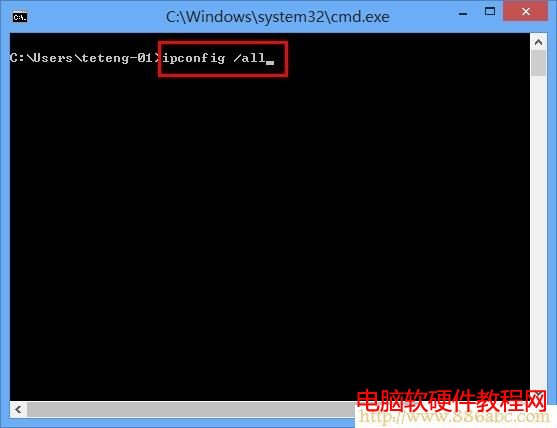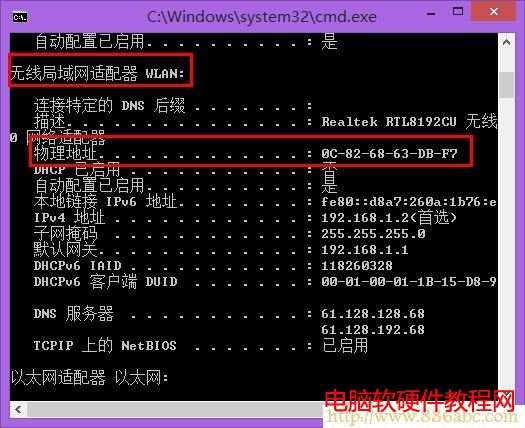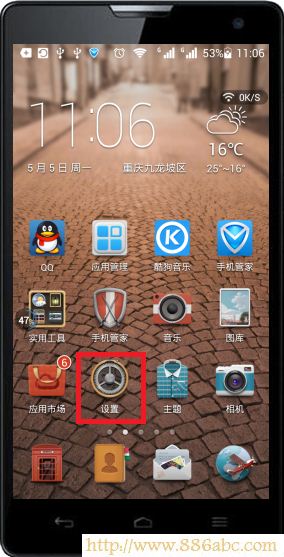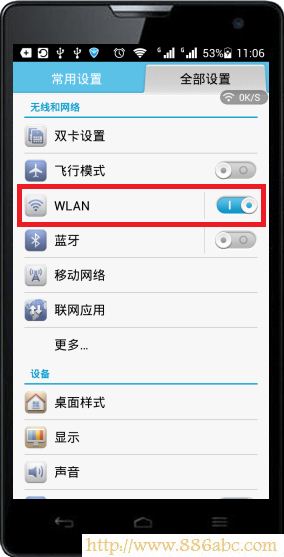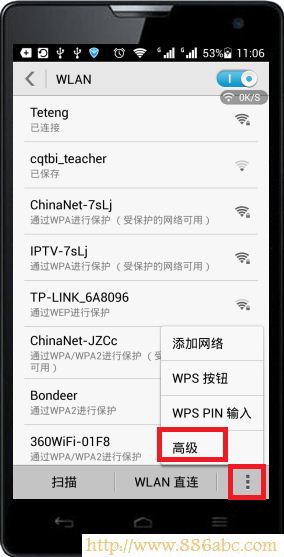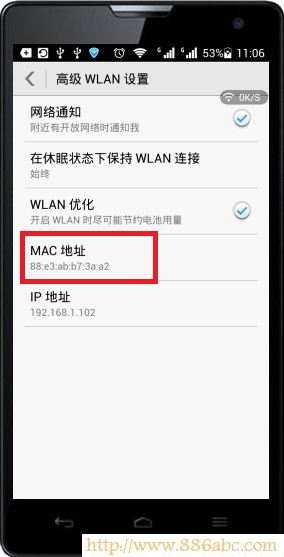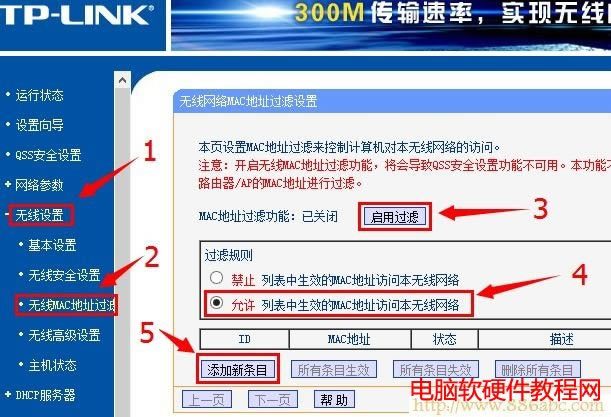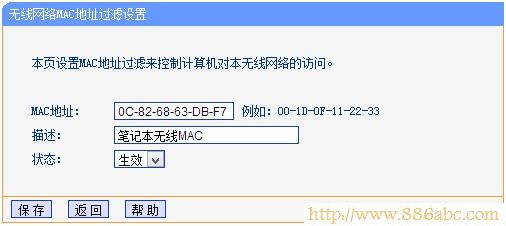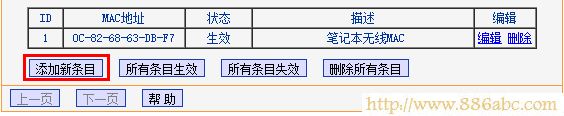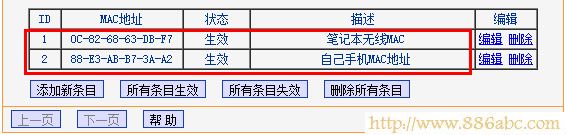- TP-Link無(wú)線路由器上網(wǎng)設(shè)置(Windo
- TP-Link無(wú)線路由器密碼忘記了如何辦?
- TP-Link TL-WDR5600無(wú)線路由
- TP-LINK無(wú)線路由器手機(jī)如何設(shè)置
- tp-link路由器默認(rèn)ip地址是多少_TP
- tp-link路由器密碼忘記如何辦
- TP-link老版本界面雙wan口路由器設(shè)置
- TP-link新版本界面雙WAN口/多WAN
- TP雙/多wan口路由器如何疊加寬帶_tp-
- TPlink路由器端口映射如何設(shè)置_tp-l
- TP-LINK TL-R860+ 路由器上網(wǎng)
- TP-LINK TL-WDR4310 路由器
推薦系統(tǒng)下載分類(lèi): 最新Windows10系統(tǒng)下載 最新Windows7系統(tǒng)下載 xp系統(tǒng)下載 電腦公司W(wǎng)indows7 64位裝機(jī)萬(wàn)能版下載
TP-Link路由器無(wú)線WiFi防蹭網(wǎng)設(shè)置圖文解析圖文使用教程
發(fā)布時(shí)間:2025-04-06 文章來(lái)源:xp下載站 瀏覽:
| 無(wú)線路由器可以實(shí)現(xiàn)寬帶共享功能,為局域網(wǎng)內(nèi)的電腦、手機(jī)、筆記本等終端提供有線、無(wú)線接入網(wǎng)絡(luò)。本文指導(dǎo)如何快速設(shè)置路由器連接寬帶上網(wǎng)。 本文介紹了TP-Link路由器無(wú)線WiFi防蹭網(wǎng)的設(shè)置方法,在使用無(wú)線路由器的時(shí)候,如何保證我們的無(wú)線WiFi不被非常入侵、蹭網(wǎng)、盜用呢?很多人首先想到的便是給無(wú)線WiFi設(shè)置密碼,但現(xiàn)實(shí)是殘酷的,現(xiàn)在各種蹭網(wǎng)軟件、蹭網(wǎng)卡層出不窮;即使給無(wú)線網(wǎng)絡(luò)設(shè)置了密碼,依然不安全,還是存在被蹭網(wǎng)的可能。 那么如何設(shè)置才能保證無(wú)線WiFi不被非法盜用呢?這里我們可以用TP-Link無(wú)線路由器上的無(wú)線MAC地址過(guò)濾功能來(lái)解決,通過(guò)設(shè)置無(wú)線MAC地址過(guò)濾后,即使你的無(wú)線WiFi不設(shè)置密碼,別人也是沒(méi)辦法連接到你的無(wú)線WiFi的。 溫馨提示:MAC地址又叫做物理地址,手機(jī)、筆記本等無(wú)線設(shè)備都有一個(gè)MAC地址,這個(gè)MAC地址具有全球唯一性。 實(shí)例分析某用戶有一臺(tái)筆記本電腦、一步智能手機(jī),要設(shè)置“無(wú)線MAC地址過(guò)濾”,首先就需要知道筆記本和手機(jī)的MAC地址,然后通過(guò)設(shè)置,實(shí)現(xiàn)只有用戶的筆記本和手機(jī)可以上網(wǎng),其他的無(wú)線設(shè)備無(wú)法連接到WiFi。 TP-Link路由器防蹭網(wǎng)設(shè)置步驟一、查看MAC地址1、查看筆記本MAC地址(1)、打開(kāi)運(yùn)行程序框:同時(shí)按下鍵盤(pán)上的“windows”+“R”按鍵(Windows按鍵就在鍵盤(pán)左下角Alt按鍵旁邊)
(2)、打開(kāi)CMD程序界面:在運(yùn)行程序框中輸入“cmd”,并按下回車(chē)鍵。
(3)、在CMD界面中輸入命令“ipconfig /all”,然后按下回車(chē)按鍵
(4)、在運(yùn)行結(jié)果中找到無(wú)線局域網(wǎng)下面的物理地址一行,后面的值就是網(wǎng)卡的MAC地址,如下圖所示:筆記本的無(wú)線MAC地址是:0C-82-68-63-DB-F7
注意問(wèn)題:筆記本有兩個(gè)網(wǎng)卡,一個(gè)有線網(wǎng)卡,一個(gè)無(wú)線網(wǎng)卡;所以在查看的結(jié)果中有兩個(gè)物理地址(MAC地址),請(qǐng)注意區(qū)分,找到無(wú)線網(wǎng)卡的MAC地址。 2、手機(jī)MAC地址查詢方法(1)、點(diǎn)擊“設(shè)置”
(2)、點(diǎn)擊“WLAN”
(3)、點(diǎn)擊菜單選項(xiàng)——>選擇“高級(jí)”
(4)、查看“MAC地址”,如下圖所示:查看到手機(jī)的MAC地址是:88-E3-AB-B7-3A-A2
注意問(wèn)題: 1、如果是蘋(píng)果手機(jī),查看MAC地址的方法請(qǐng)閱讀文章:手機(jī)查詢MAC地址的方法;文章中有介紹到蘋(píng)果手機(jī)查看MAC地址的方法。 2、不同品牌的安卓手機(jī),查看MAC地址的方法可能存在一些差距。 步驟二:設(shè)置無(wú)線MAC地址過(guò)濾1、在TP-Link路由器的設(shè)置界面,點(diǎn)擊“無(wú)線設(shè)置”——>“無(wú)線MAC地址過(guò)濾”——>“MAC地址過(guò)濾功能”選擇:?jiǎn)⒂眠^(guò)濾——>“過(guò)濾規(guī)則”選擇:允許 列表中生效的MAC地址訪問(wèn)本無(wú)線網(wǎng)絡(luò)——>點(diǎn)擊“添加新條目”
2、“MAC地址”填寫(xiě):0C-82-68-63-DB-F7——>“描述”填寫(xiě):筆記本無(wú)線MAC地址——>“狀態(tài)”選擇:生效——>點(diǎn)擊“保存”。
3、再次點(diǎn)擊“添加新條目”,添加一條過(guò)濾手機(jī)MAC地址的規(guī)則
4、“MAC地址”填寫(xiě):88-E3-AB-B7-3A-A2——>“描述”填寫(xiě):自己手機(jī)MAC地址——>“狀態(tài)”選擇:生效——>點(diǎn)擊“保存”。
5、查看剛才設(shè)置的無(wú)線MAC地址過(guò)濾規(guī)則,如下圖所示:
溫馨提示: 1、至此,就完成了TP-Link路由器無(wú)線WiFi防蹭網(wǎng)設(shè)置,只有用戶的手機(jī)和筆記本電腦可以通過(guò)無(wú)線WiFi上網(wǎng),其他的無(wú)線設(shè)備將無(wú)法連接到用戶的WiFi,即使不設(shè)置密碼,也無(wú)法連接的。 2、如果有新的無(wú)線設(shè)備需要連接無(wú)線WiFi上網(wǎng),只需要先查看該無(wú)線設(shè)備的MAC地址,并把這個(gè)MAC地址添加到路由器上的“無(wú)線MAC地址過(guò)濾”規(guī)則下面即可。 本文可以幫助您基本地設(shè)置和管理您的路由器。 |